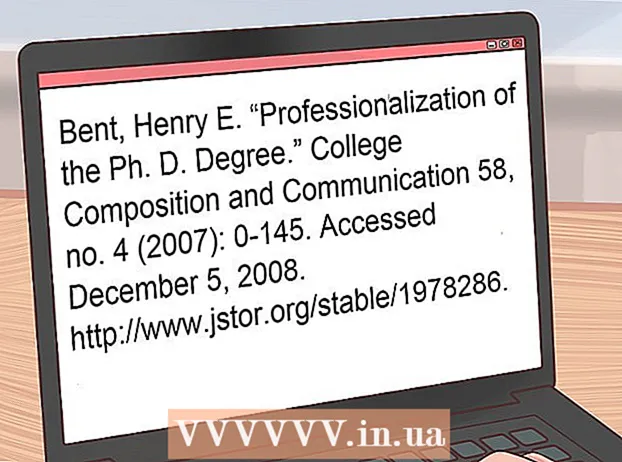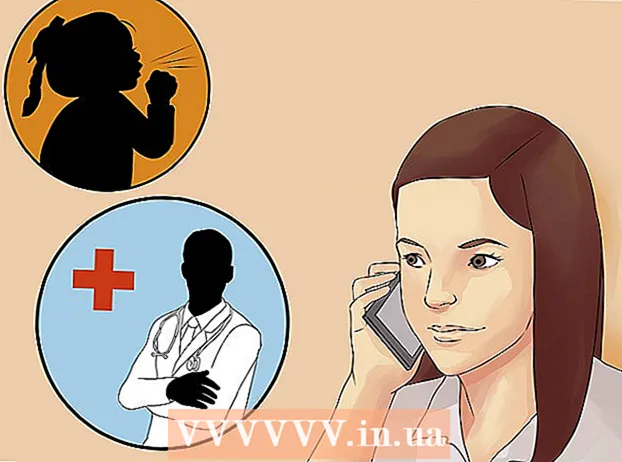Müəllif:
Robert Simon
Yaradılış Tarixi:
19 İyun 2021
YeniləMə Tarixi:
1 İyul 2024

MəZmun
Mac OS X, xüsusi bir proqram yükləmədən CD yazmağa imkan verir. Faylları toplu şəkildə saxlamaq üçün məlumatları CD-yə və ya stereo musiqinizi çalmaq üçün audio diskə yaza və ya digər disklərdən şəkilləri CD-yə yaza bilərsiniz. Bir diskin tez və dəqiq bir şəkildə necə yazılacağını öyrənmək üçün bu təlimatları izləyin.
Addımlar
Metod 3-dən 1: Bir Audio CD yazın
İTunes tətbiqini açın. Fayl vurun, sonra Yeni düyməsini vuraraq yeni bir pleylist yaradın. Menyudan Çalğı siyahısını seçin.
- Pleylist yaratdıqdan sonra sağ paneldəki pleylist adını tıklayaraq pleylistin adını dəyişə bilərsiniz. Siyahı adı CD-nin adıdır və CD-ni uyğun bir oxucuya daxil etdiyiniz zaman görünəcəkdir.

Pleylistə mahnı əlavə edin. İstədiyiniz mahnıları vurub çalğı siyahısına salın. Qapağı tıklayaraq çalğı siyahısına sürükləyərək eyni zamanda bütün bir albom əlavə edə bilərsiniz.- Standart bir səs CD-si 80 dəqiqəyə qədər musiqi tutur, yəni pleylistləriniz ən çox 1,2 və ya 1,3 saat çalacaq. (Bunu tətbiqin pəncərəsinin alt hissəsində görə bilərsiniz). Bu ölçü yalnız bir təxmin olduğu üçün, 1.3 saatlıq çalğı siyahısı bəzən biraz daha qısa və ya daha uzun ola bilər. (Yanmağa başlayanda bunu biləcəksiniz).

Lazım gələrsə mahnı sifarişini yenidən düzəldin. Pleylistdəki maddələrin üstündə və başlığın altında açılır menyu var. Çalğı siyahısını necə təşkil etmək istədiyinizi seçin. İstədiyiniz sıraya görə sıralamaq üçün Əllə Sifariş vurun, sonra vurub siyahıda istədiyiniz yerə sürükləyin.
Maşın içərisinə boş bir boşqab daxil edin. Fayl vurun, sonra Çalğı siyahısını Diskə Yandır seçin. Siyahı çox uzundursa, birdən çox diskə yazmaq seçimi göstərilir. İstəsəniz bunu edə bilərsiniz və ya yanmağı ləğv edib sonra çalğı siyahısını düzəldə bilərsiniz.- CD sürücünüzü necə açacağınıza əmin deyilsinizsə, iTunes alətlər çubuğunun İdarəetmə bölməsinə keçin və sonra Diski Çıxarın. Bu, içəridə olub-olmamasından asılı olmayaraq sürücünü açacaqdır.
- Ümumiyyətlə səs diskinizi yazmaq üçün bir CD istifadə etməlisiniz. DVD səs pleyerləri də var, lakin olduqca nadirdir.
Yanan parametrləri seçin. İTunes 10 və daha əvvəlki versiyalarında disk yazma avtomatik olaraq başlayacaq. İTunes 11-də, yanma başlamazdan əvvəl yanma seçimlərinizi tənzimləməyi seçə bilərsiniz.
- Qeyd sürətini tənzimləyə bilərsiniz. Sürət nə qədər yüksəkdirsə, yazma o qədər sürətli olur, lakin yüksək sürət köhnə sistemlərdə və ya ucuz CD-lərdə disk sıradan çıxmasına səbəb ola bilər.
- Paralar arasında boş vaxt əlavə etməyi seçə bilərsiniz.
- Səs formatını seçə bilərsiniz. Səs diskləri ən çox yayılmışdır və əksər CD pleyerlərlə yaxşı işləyəcəkdir. MP3 CD-lərin xüsusi pleyerlərdə çalınması lazımdır. Bunu yalnız pleyerinizin MP3 formatına uyğun olduğundan və çalma siyahınızdakı mahnıların MP3 formatında olduğundan əmin olduqda edin (məsələn AAC-dən başqa deyil).
Hazır olduğunuzda Burn düyməsini vurun. İTunes ekranı yanan irəliləməni göstərəcəkdir. Yanma bitdikdə iTunes bir ton səsləndirəcəkdir. reklam
Metod 3-dən 2: Bir Data CD yazmaq
CD sürücüsünə boş bir CD-R və ya CD-RW daxil edin. CD-R diski bir dəfə yazıla bilər və sonra yalnız oxunur. CD-RW isə məlumat əlavə etməyə və silməyə imkan verir.
- Aşağıdakı məlumat yazma ardıcıllığı, həm DVD, həm də CD-lər üçün, kompüterinizin DVD yazmağı dəstəkləməsi şərti ilə tətbiq olunur.
Açıq Finder (Açıq Finder fayl meneceri) seçimini vurun. Sürücüyə boş bir disk taxdığınız zaman, ümumiyyətlə, kompüterinizdə necə idarə edəcəyinizi seçməyiniz istənəcəkdir. Bu, bir CD seçdiyiniz zaman faylları asanlıqla sürükləyə və buraxa bilmək üçün Finder'ı açacaqdır.
Masaüstünüzdəki boş CD simgesini axtarın. "Adsız CD" (Sərlövhəsiz Disk) kimi etiketlənəcəkdir. CD Finder pəncərəsini açmaq üçün iki dəfə vurun.
İstədiyiniz qovluqları və faylları CD-yə sürükləyin. Yazmağa başlamazdan əvvəl istədiyiniz qovluqları və sənədləri dəyişdirin. CD yandırıldıqdan sonra artıq onların adını dəyişə bilməyəcəksiniz.
Yazmağa başlayın. Fayl vurun və sonra "Adsız CD yaz" seçin. CD-yə ad vermək üçün seçiləcəksiniz. Bu ad CD-ni kompüterə nə vaxt daxil etsəniz görünəcək.
CD adını verdikdən sonra Yandır düyməsini vurun. Fayllar CD-də saxlanacaq. Bu qeyd etmək istədiyiniz sənədlərin ölçüsündən asılı olaraq bir dəqiqədən bir saata qədər davam edə bilər.
- CD-R-dən yenidən istifadə etmək üçün diskdəki köhnə məlumatları silin və yazma əməliyyatını təkrarlayın.
Metod 3-dən 3: Şəkilləri CD-yə yazdırın
Disk Proqramını açın. Bu proqramı Proqramlar bölməsinin Utilities qovluğunda tapa bilərsiniz. Disk şəkli, boş bir CD və ya DVD-yə yazılmış bir CD və ya DVD-nin birbaşa surətidir. Daha sonra yandırılmış disk orijinal disklə eyni olacaqdır.
Maşın içərisinə boş bir disk qoyun. Disk şəklinin ölçüsündən asılı olaraq bir CD və ya DVD istifadə etməlisiniz. CD şəkilləri ümumiyyətlə təxminən 700 MB, DVD görüntüləri isə 4.7 GB böyükdür.
Disk şəkli faylı əlavə edin. Kompüterinizdəki disk şəklini tapın. Fayl ISO formatında olacaq. ISO sənədini Disk Utility iş kitabı pəncərəsinin yan çubuğuna sürükləyin.
Disk qeyd edir. Sənədi Disk Utility-yə sürüklədikdən sonra, yan paneldəki disk şəklini vurun və sonra iş kitabı pəncərəsinin yuxarı hissəsindəki Yandır düyməsini basın.
Yanma seçimlərini qurun. Burn düyməsini basdıqdan sonra yanma seçimlərini açmaq üçün Burn pəncərəsinin küncündəki ox düyməsini vurun. "Yandırılmış məlumatları doğrulayın" qutusunun işarələndiyinə əmin olun. Yanma əməliyyatına başlamaq üçün Yandır düyməsini vurun. reklam
Məsləhət
- Fərqli formatlarda mahnıları olan CD-lər yandırırsınızsa, vaxt qazanmaq üçün yazma seçimini təyin edərkən "Audio CD" yə baxın. "MP3 CD" seçməyin yeganə yolu bütün mahnıları MP3 formatına çevirməkdir, bu dönüşüm daha çox işləmə vaxtı alacaq.
- Məlumatı DVD-R, DVD + R, DVD-RW, DVD + RW və ya DVD-RAM disklərinə yazmaq istəsəniz, məlumat qeyd etmə addımları da işləyir. DVD-lər CD-lərdən daha çox məlumat saxlayır.
- CD-R-də bir neçə dəfə məlumat yandıra bilərsiniz, lakin hər qeyd qalıcıdır və əvvəllər yazılmış məlumatları silə bilməzsiniz. Bu vaxt CD-RW-lərdə birdən çox faylı yandıra və silə bilərsiniz.
Xəbərdarlıq
- Nəzəri olaraq CD pleyer mahnılarınızı istədiyiniz kimi səsləndirə bilməlidir Audio CD, unutmayın ki, belə deyil disk növü hər hansı bir CD pleyerdə səsləndirilə bilər. (Bəzi oyunçular, məsələn, CD-RW-ləri tanımır)
- Kompüteriniz cızıqlanmış və ya zədələnmiş bir CD ala bilməz. Maşın içərisinə qoymadan əvvəl CD-nin təmiz olduğundan əmin olun.
- CD-dən və həcmlərdən asılı olaraq yuxarıdakı addımlar mütləq kompüterdə istifadə edilə bilən bir məhsulla nəticələnmir.